
En ĉi tiu recenzo, kiel komenci la enmetitan vidbendan redaktilon Windows 10 kaj pri ĝiaj kapabloj, kiuj estas kun iu probablo, kapablas interesi la komencan uzanton, kiu bezonas eltondi aŭ konekti videon, aldonu muzikon, tekston kaj efikojn. Se vi bezonas plenumi pli gravajn redaktadajn taskojn, mi rekomendas ĉi tiun artikolon de la plej bonaj senpagaj redaktaj redaktoj, vi ankaŭ povas interesigi al vi redaktojn de video Android.
- Uzante la Vindozan 10-redaktilon
- Video Superrigardo
Uzante la Vindozan 10-redaktilon
Vi povas funkciigi la enmetitan fenestron 10-redaktilon, kiun vi povas laŭ la sekvaj manieroj:
- Trovu la vidbendan eldoniston en la komenca menuo (sed konsideru, ke en la fruaj versioj de la sistemo forestis en la specifa loko).
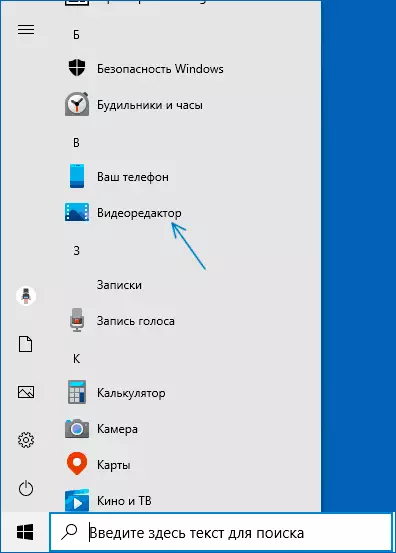
- Dekstra-alklaku iun ajn videon kaj elektu "Open uzante" - "fotojn", tiam alklaku la butonon "Ŝanĝo kaj Krei" en la fenestro, kiu malfermas la peton kaj elektu la deziratan agon en la menuo: Trim, krei videon kun teksto, aldonu muzikon kaj aliajn.
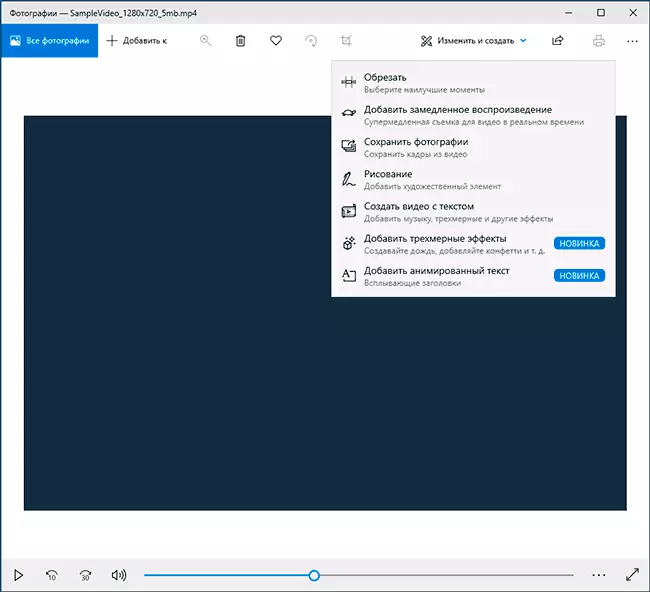
- De la komenca menuo (aŭ alimaniere), kuri la enmetitan "fotojn" aplikon, tiam elektu la "video-redaktilon" en la ĉefa menuo (se ĝi ne montriĝas, alklaku "Altnivela", kaj tiam elektu la dezirata objekto).
- Ankaŭ en la apliko "Fotoj", vi povas malfermi la menuon, tiam aŭ krei novan vidbendan projekton, aŭ, se vi volas, krei aŭtomatan vidbendon kun muziko (ekzemple, de viaj fotoj).
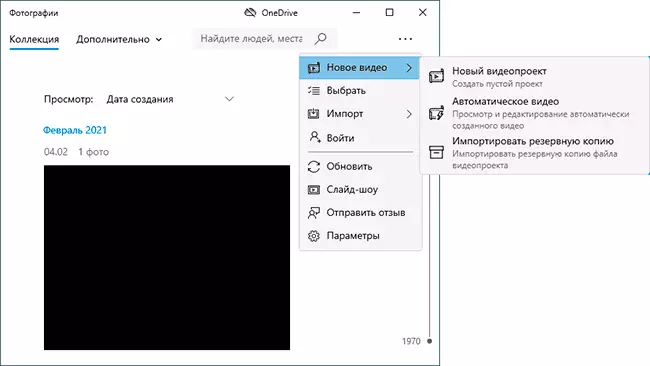
Poste, la uzo de la Vindozo 10 Video-redaktilo estos konsiderata kiam oni kreos vidbendan projekton de "pura folio" - post komencado de la unua, tria aŭ kvara metodo.
La procedo por uzo en ĉi tiu kazo estos jene:
- Alklaku la butonon "Nova video-projekto".
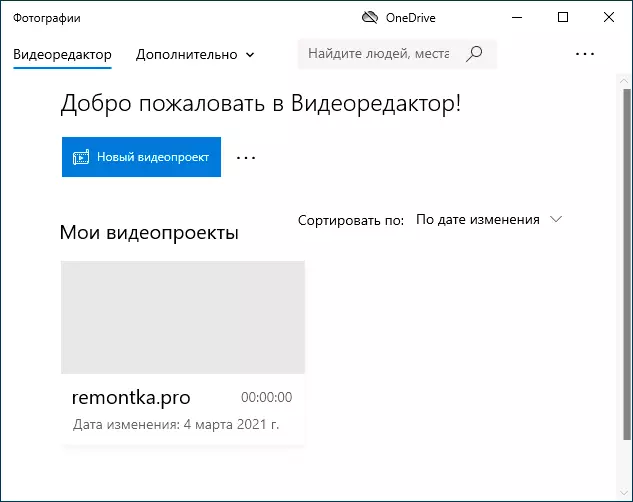
- Indiku la nomon por la video kreita.
- En la sekcio "Projekta Biblioteko", alklaku la butonon Aldoni kaj aldonu vidbendon, fotojn kaj bildajn dosierojn, muzikon por esti uzata en via projekto.
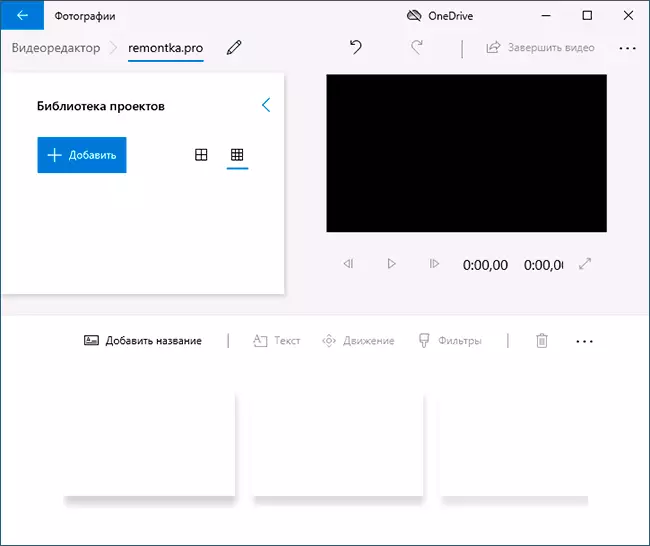
- Post kiam la dezirataj elementoj estas aldonitaj, vi povas elekti ilin en la projekto-biblioteko kaj trenu al la fundo de la vidbenda redaktilo por aranĝi ilin laŭ la ordo bezonata por vi (la procezo estas montrita sube en la video-revizio de la redaktisto).
- Alklakante la "trim", "dividu", "tekston" aŭ "movadon" butonojn, vi povas plenumi la taŭgajn agojn en la video aŭ bildo asignita ĉe la fino de la vidbenda redaktilo.
- Atentu la du menuajn butonojn: la fundo funkcias kun la reliefigita videa fragmento, la supro - permesas vin ŝanĝi la parametrojn de la tuta fina video (aldonu fonan muzikon, ŝanĝu la aspekton). Ili povas esti utilaj se aĵoj ne estas metitaj en la vidbendan redaktan fenestron - kun mallarĝa fenestro, parto de la kontrolaj butonoj estas kaŝitaj en ĉi tiuj menuoj.
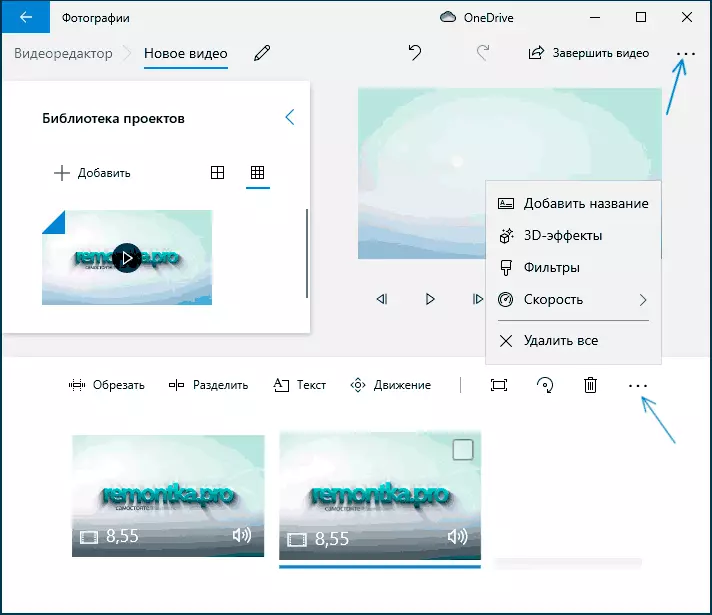
- La uzo de video-laboraj iloj estas efektivigita tiel por esti komprenebla eĉ al la komenca uzanto. Ekzemple, en la sekva bildo - aldonu viglan tekston al la nuna video: elektu la ŝablonon, enigu la tekston, kun la helpo de markiloj, ni specifas, pri kiu segmento-vidbendo bezonas montri tekston, kaj la "Strukturo" sekcio servas loki ĝin en la kadro.
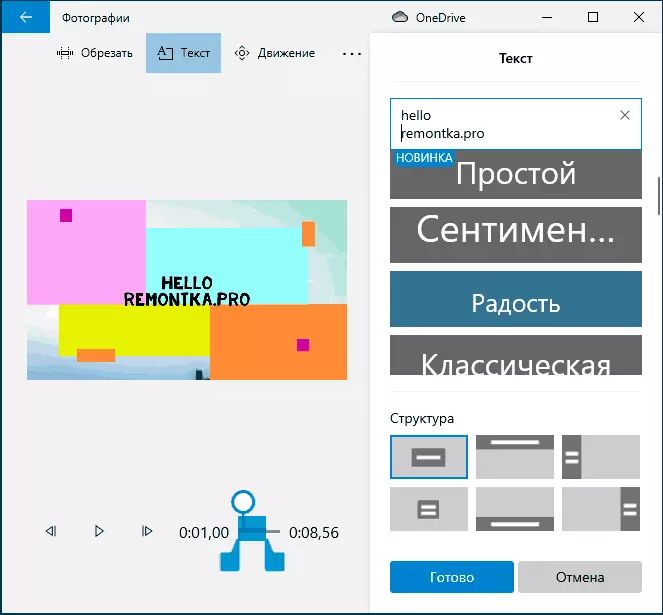
- Sekva - la fenestro "Filtriloj" por aldoni efikon al la dediĉita vidbendo, ankaŭ nenio komplika.
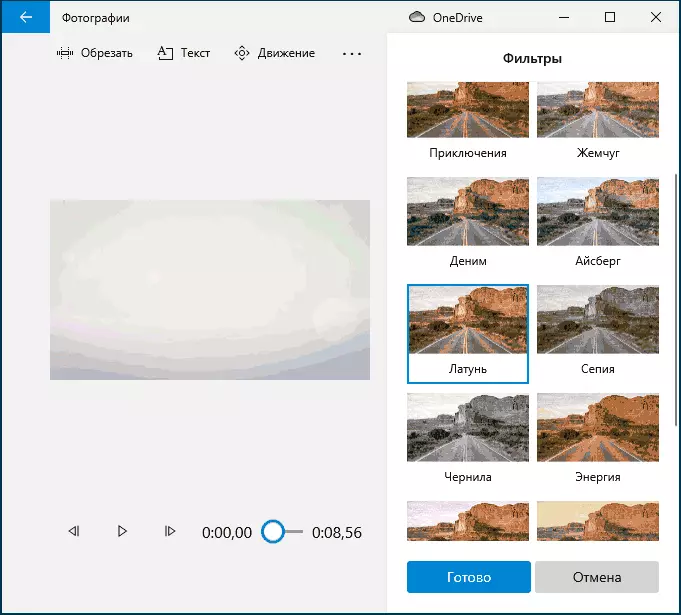
- Uzante la 3D-efikan eron, vi povas aldoni ion pri via vidbendo, la efikoj inkluzivas kaj sonas, kiuj povas esti malŝaltitaj.
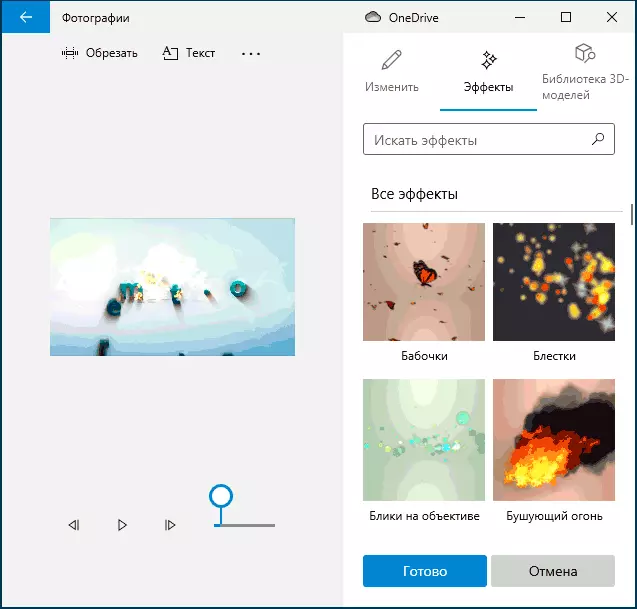
- Plie, mi rekomendas esplori la kuntekstan menuon, kiu malfermiĝas kiam vi alklakas dekstren alklaku la fragmenton de via video sube.
Ĉiuj agoj, kiujn vi kuras, estas konservitaj al la projekto-dosiero havebla por poste redaktado, sed ne estas video-dosiero, kiun vi povas dividi.
Se vi volas konservi la pretan videon, en la formo de MP4-dosiero (nur ĉi tiu formato estas havebla), alklaku la butonon "CLICK VIDEO" supre dekstre, specifu la video-rezolucion (vi povas malfermi la opcion "Advanced" "Kaj ebligu rapidan rapidon de hardvaro, kaj poste alklaku" Eksporti ".
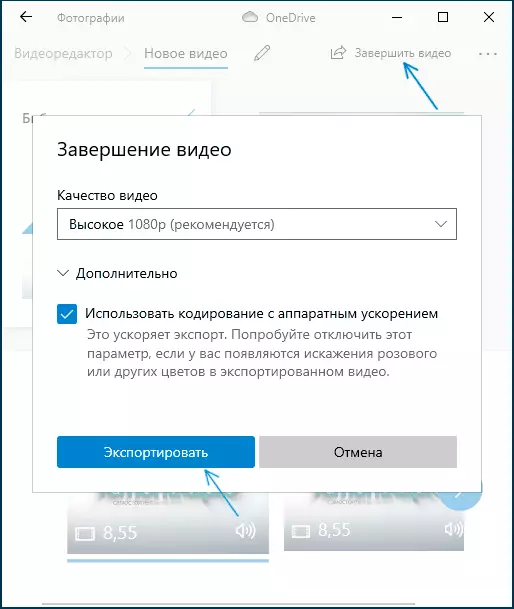
Post premado de la butono, vi bezonos specifi la lokon de ŝparado de la finita video kaj atendi la kompletigon de eksportoj: Konsideru, ke en iuj kazoj ĝi eble daŭros longan tempon. Post kompletigo de la procezo, la preta video malfermiĝos aŭtomate.
Video Superrigardo
Resumante, la enmetita video-redaktilo de Vindozo 10 estas utila afero por ordinara uzanto (ne video-redakta inĝeniero), kiu bezonas la kapablon rapide kaj facile "blinda" bela vidbendo por personaj celoj, sen bezono studi Tria-partiaj redaktaj programoj.
